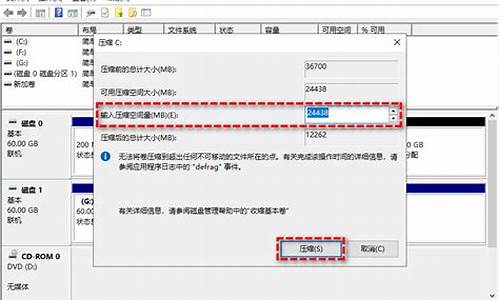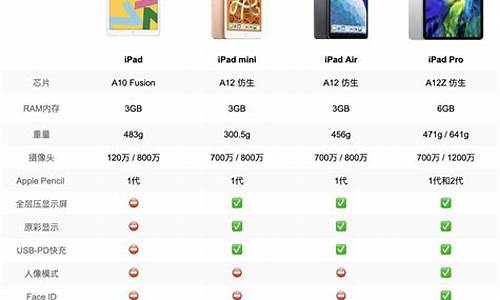电脑系统更新好开不了机_电脑系统更新完开不了机
1.电脑一直在更新系统开不了机
2.电脑系统更新开不了机怎么办

一般出现这种情况时,已经无法正常进入系统,需进入Windows RE中进行相关操作。
在设备上安装特定更新后,可能会发生开机黑屏。如果更新后出现黑屏,可以尝试通过卸载最近的更新来修复错误。
卸载更新的方法:
1、在安全模式中卸载更新(此方法适用于Win10 1809之前的版本)
在进入安全模式之前,需要先进入 Windows RE恢复模式。
非正常启动三次,可进入Windows RE恢复模式。具体操作方法如下:
按住电源按钮 10 秒钟以关闭设备。
再次按电源按钮以打开设备。
看到 Windows 启动(重启时显示ASUS的LOGO)后,立即按住电源按钮 10 秒钟关闭设备。
再次按电源按钮以打开设备。
在 Windows 重启时,按住电源按钮 10 秒钟设备。
再次按电源按钮以打开设备。
让设备完全重启以进入 WinRE。
进入Windows RE后,按照如下图例中的步骤进入安全模式:
第一步:在“选择一个选项”屏幕上,依次选择“疑难解答”>“高级选项”>“启动设置”>“重启”。
第二步:设备重启后,将看到选项菜单。建议按数字键“5”或者按“F5”键进入网络安全模式。
当设备处于安全模式后,按照以下步骤在控制面板中卸载最近的更新:
在任务栏上的搜索框中(也可使用Windows键+Q键组合键呼出搜索框),键入“控制面板”,然后从结果列表中选择“控制面板”。
在“程序”下,选择“卸载程序”。如果使用的是大/小图标视图,请在“程序和功能”下面选择“卸载程序”。
在左侧,选择“查看已安装的更新”,然后选择“安装时间”,按安装日期对更新进行排序以查看最新更新。
右键单击卸载最近的更新,然后选择“是”以进行确认。
PS:并非所有已更新补丁都会显示在列表中。
卸载操作完成后,进行重启操作,查看机台是否能正常进入系统,用以验证是否解决“系统因更新后发生蓝屏无法进入系统”。
2、在Win RE中卸载更新(此方法适用于Win10 1809及更高版本)
非正常启动三次,可进入Windows RE恢复模式。具体操作方法如下:
按住电源按钮 10 秒钟以关闭设备。
再次按电源按钮以打开设备。
看到 Windows 启动(重启时显示ASUS的LOGO)后,立即按住电源按钮 10 秒钟关闭设备。
再次按电源按钮以打开设备。
在 Windows 重启时,按住电源按钮 10 秒钟设备。
再次按电源按钮以打开设备。
让设备完全重启以进入 WinRE。
进入Windows RE后,按照如下图例中的步骤进行操作:
第一步:在“选择一个选项”屏幕上,依次选择“疑难解答”>“高级选项”>“卸载更新”
第二步:在“选择一个选项”屏幕上,选择“卸载最新的质量更新”或“卸载最新的功能更新“。
卸载操作完成后,进行重启操作,查看机台是否能正常进入系统
电脑一直在更新系统开不了机
1、尝试按组合功能键调高屏幕亮度, 开启/关闭切换显示,避免屏幕亮度过低或因已关闭屏幕而造成电脑黑屏不显示。
2、开机按F2键,进入BIOS界面查看是否正常显示?若BIOS界面黑屏不显示,可能为电脑硬件问题,请携带机台至对应品牌服务中心进行检测。若BIOS界面显示正常,请尝试在BIOS界面按 F9 键恢复默认值,然后按F10保存退出,重启电脑;
3、若无效可能为系统或驱动软件问题引起,尝试备份数据资料后恢复或重装系统解决。
该答案适用于惠普ZHAN 99 Pro G2 MT等品牌的大部分电脑型号。
电脑系统更新开不了机怎么办
电脑一直在更新系统开不了机,可能有以下几种原因和解决方法:
1、电源故障。检查电源插头是否插好,电源线是否损坏,电源开关是否打开等。如果电源不正常,可能会导致电脑无法启动。
2、显示器无信号。可能是显卡或内存条的问题,此时需要检查显卡和内存条是否插好,或者尝试重新插拔。如果问题依然存在,可能需要更换显卡或内存条。
3、系统问题。如果电脑更新后无法正常启动,可能是系统出现了问题。此时可以尝试使用系统恢复功能,将电脑恢复到更新前的状态。如果无法恢复,可能需要重新安装操作系统。对于Windows7系统,可以尝试开机按F8键或Shift+F8,选择启动“安全模式”,然后卸载最近安装的补丁程序,重启电脑试一下。
4、硬件故障。如果以上方法都无法解决问题,可能是硬件故障。此时需要检查电脑的各个硬件是否正常工作,例如CPU、主板、硬盘等。如果发现有异常情况,可能需要更换硬件。
1、Win10更新后无法进入桌面时,最有效的解决方法就是进入“系统菜单”界面,通过“安全模式”或“返回以前的系统”方法进行修复。通过长按电源开关(按下不放10秒)关机,再开机三次或者以上,系统将自动进入“系统菜单”界面。2、从打开的“系统菜单”界面中,依次选择“疑难解答”-“高级选项”-“回退到以前的版本”项。
声明:本站所有文章资源内容,如无特殊说明或标注,均为采集网络资源。如若本站内容侵犯了原著者的合法权益,可联系本站删除。